Maison >Tutoriel logiciel >Logiciel >Comment associer la boîte aux lettres QQ à d'autres boîtes aux lettres - Comment associer la boîte aux lettres QQ à d'autres boîtes aux lettres
Comment associer la boîte aux lettres QQ à d'autres boîtes aux lettres - Comment associer la boîte aux lettres QQ à d'autres boîtes aux lettres
- WBOYWBOYWBOYWBOYWBOYWBOYWBOYWBOYWBOYWBOYWBOYWBOYWBavant
- 2024-03-04 18:19:051504parcourir
L'éditeur PHP Zimo vous présentera la méthode de liaison de la boîte aux lettres QQ à d'autres boîtes aux lettres. Dans la vie quotidienne, nous pouvons utiliser plusieurs comptes de messagerie. Afin de faciliter la gestion, nous pouvons associer la messagerie QQ à d'autres comptes de messagerie. Grâce à des étapes de configuration simples, vous pouvez envoyer et recevoir des e-mails depuis d'autres boîtes aux lettres dans la boîte aux lettres QQ, améliorant ainsi l'efficacité et la commodité du travail. Ensuite, apprenons les étapes spécifiques pour rendre l'utilisation de votre courrier électronique plus pratique !
Connectez-vous d'abord à votre boîte aux lettres QQ, cliquez sur "Paramètres" - "Autres boîtes aux lettres", et vous pourrez voir les "Autres boîtes aux lettres" associées. Il n'y a aucun autre e-mail associé dans l'image ci-dessous.
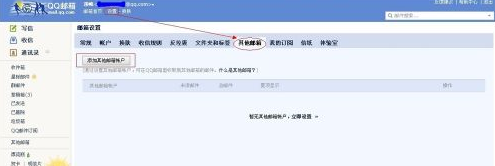
Cliquez sur le bouton "Ajouter un autre compte de messagerie", entrez l'autre nom de messagerie et le mot de passe de l'e-mail, puis cliquez sur le bouton "OK".
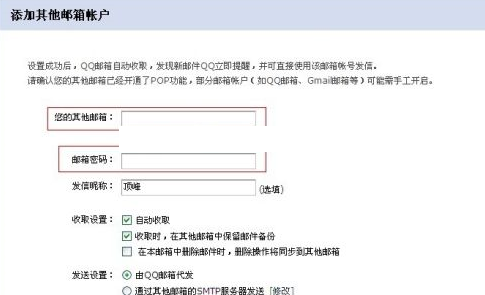
Il indique que l'ajout a réussi. Définissez si vous souhaitez commencer à recevoir des e-mails maintenant en fonction de vos besoins.
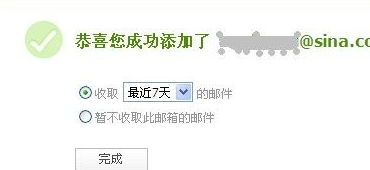
Une fois l'ajout réussi, vous pouvez voir la boîte aux lettres ajoutée sur le côté gauche de la boîte aux lettres. Cliquez dessus pour voir les e-mails en dessous.
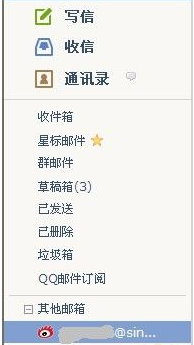
Revenez à «Autres boîtes aux lettres» et vous pourrez voir la boîte aux lettres que vous venez d'ajouter. Si vous souhaitez supprimer la boîte aux lettres, vous pouvez cliquer sur « Paramètres » pour la supprimer. Vous pouvez également renommer « Autre e-mail ».

Ce qui précède est le contenu détaillé de. pour plus d'informations, suivez d'autres articles connexes sur le site Web de PHP en chinois!

